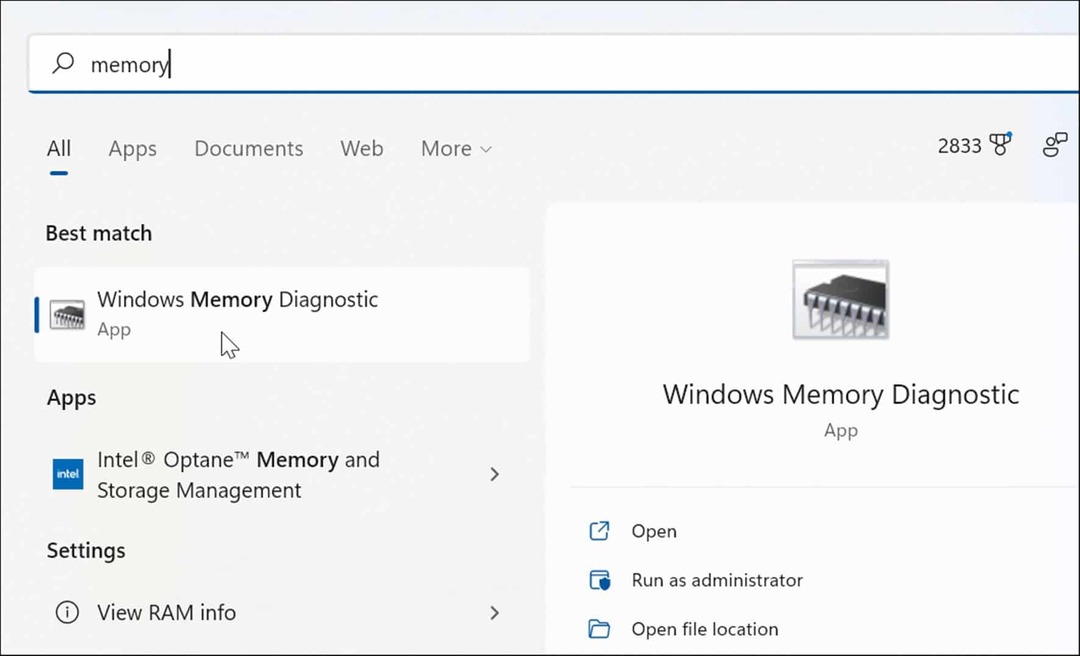Comment démarrer une salle de club et modérer comme un pro: examinateur de médias sociaux
Pavillon / / February 28, 2021
Utilisez-vous l'application Clubhouse? Vous vous demandez comment démarrer et modérer une salle Clubhouse attrayante?
Dans cet article, vous découvrirez comment les pros hébergent et modèrent une salle sur Clubhouse. Apprenez à ajouter d'autres modérateurs, à amener des gens sur scène, à désactiver des personnes, et plus encore.
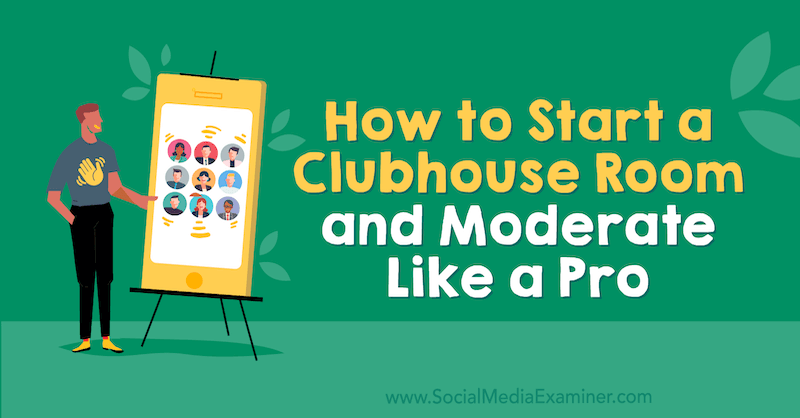
Pour savoir comment créer et modérer une salle Clubhouse, lisez l'article ci-dessous pour une procédure pas à pas facile à suivre ou regardez cette vidéo:
Remarque: Cet article suppose que vous avez configuré un profil avec l'application Clubhouse. Lisez cet article pour en savoir plus comment démarrer avec Clubhouse ou regardez cette vidéo pour un guide complet pour démarrer sur Clubhouse.
# 1: Planifiez une salle sur l'application Clubhouse
Vous pouvez démarrer une pièce sur Clubhouse de deux manières. Vous pouvez soit planifier une pièce, soit créer une pièce spontanément.
Il y a plusieurs avantages à planifier une salle. Vous obtenez un lien vers l'événement que vous pouvez partager, vos abonnés seront avertis (et il apparaîtra dans le menu des notifications), et vous pouvez ajouter une description détaillée de l'événement.
Pour planifier une salle, ouvrez l'application Clubhouse et appuyez sur l'icône du calendrier en haut de l'écran. Sur l'écran suivant, appuyez sur l'icône du calendrier avec un signe plus dessus.
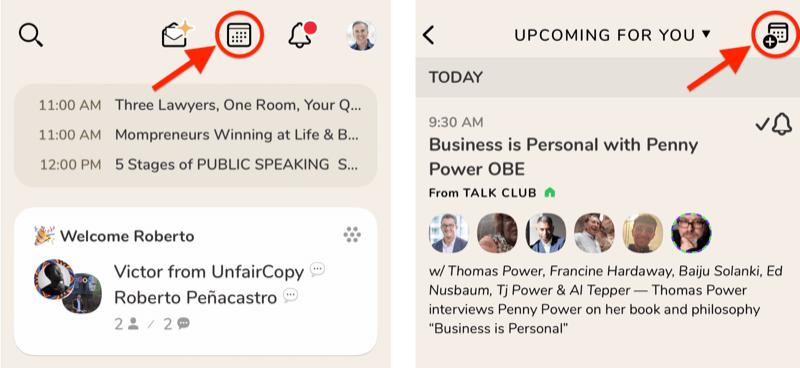
Ensuite, vous verrez l'écran Nouvel événement où vous pouvez planifier votre événement.
Commencez par saisir un nom d'événement, qui peut comporter jusqu'à 60 caractères. Vous avez également la possibilité d'ajouter un co-hôte à votre événement. Un co-hôte pourra annuler, modifier et supprimer des personnes de l'événement, alors faites attention à qui vous attribuez à ce rôle.
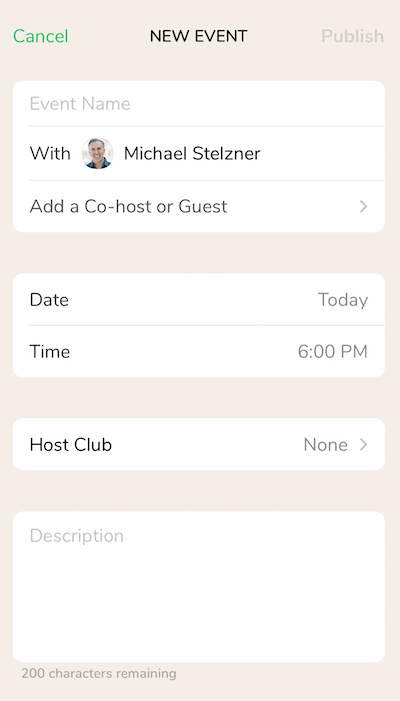
Et, bien sûr, sélectionnez le jour et l'heure de l'événement. Si vous appartenez à un club, vous avez également la possibilité d'attribuer le club.
La dernière étape consiste à ajouter une description de votre événement. Clubhouse vous donne 200 caractères pour décrire votre événement afin que vous puissiez être vraiment détaillé si vous le souhaitez.
Lorsque vous avez terminé de remplir les détails de votre événement, appuyez sur Publier en haut à droite. Votre événement programmé apparaîtra alors en bas de l'écran. Appuyez sur Partager si vous souhaitez envoyer votre événement à d'autres personnes. Vous pouvez également le tweeter, copier le lien ou l'ajouter à votre calendrier à partir d'ici.
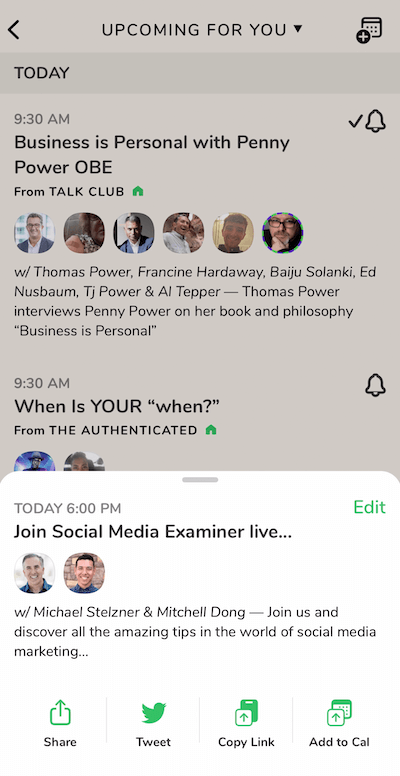
Après avoir planifié votre événement, vous pouvez le modifier à tout moment ou le supprimer.
Pour trouver votre événement, appuyez simplement sur l'icône du calendrier en haut de l'écran et appuyez sur le menu À venir pour vous. Choisissez Mes événements dans le menu contextuel pour voir tous les événements que vous avez programmés.

Lorsque vous êtes prêt à commencer votre événement, chargez Clubhouse quelques minutes avant l'événement et appuyez sur Start Room. Vous verrez alors votre événement planifié répertorié et pourrez le démarrer.
# 2: Démarrer une salle spontanée sur l'application Clubhouse
Lorsque vous créez une salle spontanée sur Clubhouse, vous perdez certains des avantages d'une salle programmée. Vous n'obtiendrez pas de lien que vous pourrez partager ou ne pourrez pas ajouter de description.
Pour démarrer une pièce spontanée, appuyez sur Démarrer une pièce à partir du couloir principal. Vous serez ensuite invité à choisir parmi trois types de salles: ouvertes, sociales ou fermées. Une salle ouverte est ouverte à tout le monde sur la plate-forme, une salle sociale est réservée aux personnes que vous suivez et une salle fermée est réservée aux personnes que vous invitez dans la salle.
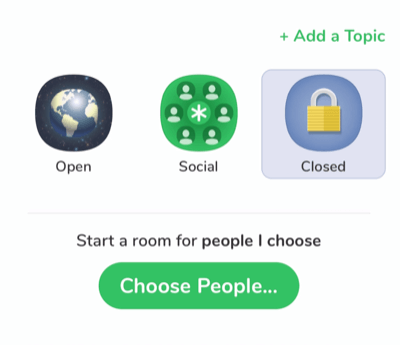
Après avoir sélectionné le type de salle à démarrer, appuyez sur + Ajouter un sujet et donnez un sujet à la salle. Le sujet est exactement le même que le nom de l'événement que vous utilisez lorsque vous planifiez une salle et limité à 60 caractères. Gardez à l'esprit que vous ne pourrez plus le modifier après avoir commencé.
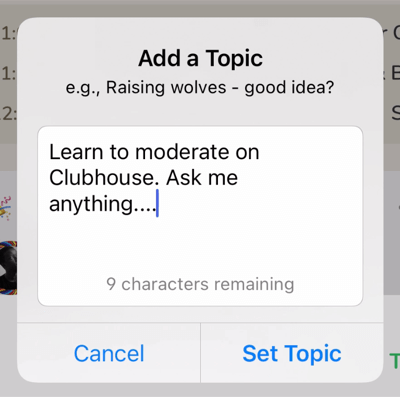
Pour cet exemple, j'opte pour une salle fermée. Je devrai donc ajouter quelqu'un à la salle avant de pouvoir la commencer. Pour ajouter quelqu'un, appuyez simplement sur Choisir des personnes et recherchez la personne que vous souhaitez ajouter.
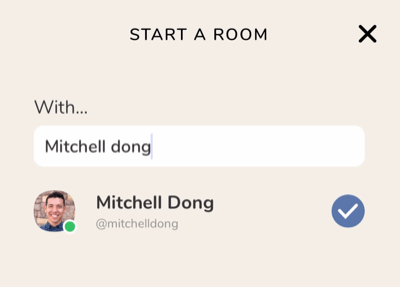
Gardez à l'esprit que vous pouvez démarrer une salle privée et la rendre publique à tout moment en appuyant sur le bouton Ouvrir en bas de l'écran.
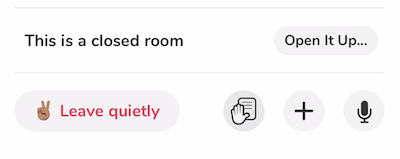
Conseil pro: Je vous recommande de créer une salle privée et d'inviter quelques personnes avec lesquelles vous prévoyez de travailler. Discutez avec votre groupe avant de décider de l'ouvrir aux autres.
Que vous commenciez une salle fermée, sociale ou ouverte, il est facile d'envoyer un ping aux gens dans la salle. Appuyez simplement sur le signe plus en bas de l'écran et recherchez les personnes que vous souhaitez inviter.
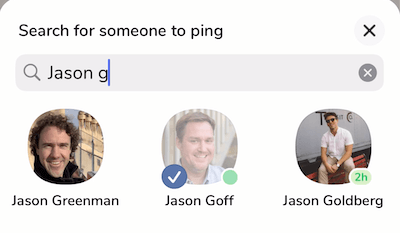
Chaque fois qu'une personne que vous suivez entre dans la salle, une petite notification s'affiche en haut de l'écran. Ils seront automatiquement dans l'audience et mis en sourdine. Ils n’ont l’opportunité de parler que lorsqu'ils lèvent la main ou qu’ils sont élevés sur scène.
# 3: Modérez votre chambre Clubhouse
Lorsque vous modérez une pièce sur Clubhouse, l'une des premières choses à faire est d'établir les règles de la pièce. Présentez-vous, le sujet de la salle et les règles:
«Salut tout le monde, bienvenue dans la salle. Je m'appelle Michael Stelzner. Je suis le fondateur de Social Media Examiner. Aujourd'hui, nous répondons aux questions du personnel de Social Media Examiner. Allez-y et levez la main en cliquant sur le bouton dans le coin inférieur droit. Vous serez mis dans la file d’attente et nous vous emmènerons sur scène un par un. »
Un bon modérateur s'assure que la conversation se déroule naturellement. Voici quelques conseils et fonctionnalités que vous pouvez utiliser pour contrôler la boîte de dialogue, gérer les haut-parleurs et maintenir la discussion sur la bonne voie.
Réinitialisez périodiquement votre chambre
Les gens vont et viennent constamment de votre chambre. Si vous voulez voir combien de personnes se trouvent actuellement dans la salle, appuyez sur Toutes les pièces en haut de l'écran. En bas à gauche, vous verrez votre visage en tant que modérateur de la salle, le visage de la personne suivante, ainsi qu'un signe plus et un chiffre.
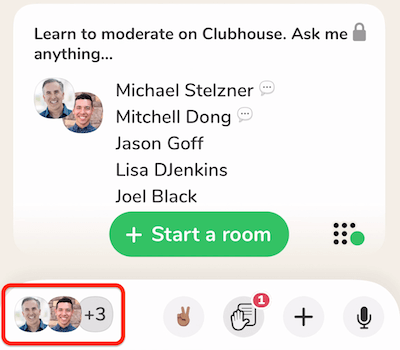
Si vous remarquez que ce nombre ne cesse d’augmenter, vous voudrez peut-être vous réintroduire et expliquer ce qui se passe dans la pièce, également connu sous le nom de réinitialisation de la pièce.
Voici comment réinitialiser une pièce:
«Salut tout le monde, il y a beaucoup de nouvelles personnes dans la salle, donc je veux juste faire une réinitialisation rapide de la salle. Voici ce que nous sommes ici pour accomplir aujourd'hui… Voici comment participer… »
Effectuez une réinitialisation toutes les 10 ou 15 minutes en fonction du nombre de personnes qui entrent dans la pièce.
Ajouter un autre modérateur
Pensez à ajouter au moins un autre modérateur à votre salle. Si vous devez vous éloigner pour un appel téléphonique ou être expulsé de la salle et que vous êtes le seul modérateur, la salle se terminera et vous ne pourrez pas la recréer. Mais si vous avez un autre modérateur dans la salle et que vous devez partir, la salle pourra continuer.
Pour ajouter un autre modérateur, appuyez sur le profil de quelqu'un qui est sur la scène et choisissez Créer un modérateur.
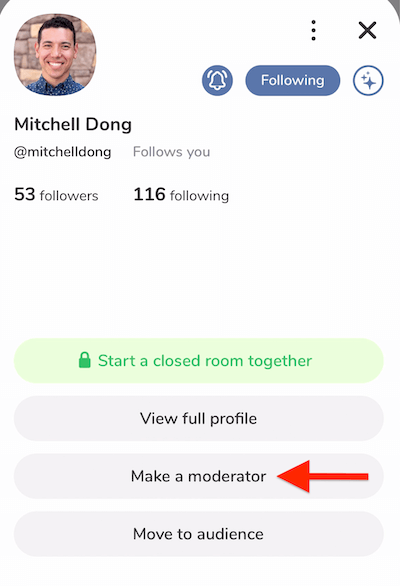
Immédiatement, cette personne sera mise à niveau et un petit symbole vert apparaîtra à côté de son nom.
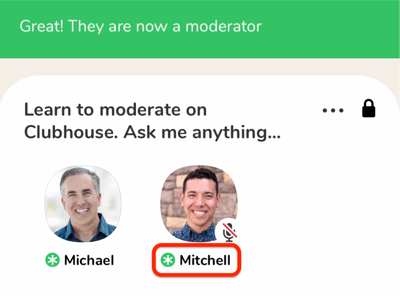
Au fur et à mesure que vous passez des personnes au statut de modérateur, vous voudrez peut-être leur dire que vous vous occuperez de faire monter les gens sur scène. Les modérateurs ont le même contrôle que vous afin qu'ils puissent décider de désactiver la levée manuelle ou de faire monter les gens sur scène.
Attribuer à quelqu'un le rôle de modérateur est également une mission de prestige et c'est quelque chose que les gens peuvent gagner simplement en valorisant une salle. Si vous êtes surclassé au rôle de modérateur dans une salle que quelqu'un d'autre a créée, cela ne signifie pas que vous devriez commencer à amener les gens sur scène. Vous voulez abandonner le contrôle à quiconque se trouve dans le coin supérieur gauche de l'écran.
Ateliers de marketing sur les réseaux sociaux (formation en ligne)

Vous voulez améliorer votre marketing payant et organique sur Instagram, Facebook, YouTube ou LinkedIn et assurer votre avenir? Préparez-vous à être coaché par 14 des meilleurs professionnels du marketing social au monde en la formation en marketing social la plus complète que nous ayons jamais offerte. Vous recevrez des instructions en direct étape par étape afin d'augmenter votre portée, de créer un engagement incroyable et de vendre davantage avec les réseaux sociaux. Devenez le héros du marketing pour votre entreprise et vos clients en mettant en œuvre des stratégies qui obtiennent des résultats prouvés. Il s'agit d'un événement de formation en ligne en direct avec vos amis de Social Media Examiner.
EN SAVOIR PLUS - LA VENTE SE TERMINE LE 9 FÉVRIER!Gérer la scène
Lorsque vous modérez une pièce sur Clubhouse, vous décidez du fonctionnement de la pièce. J'ai l'impression que les meilleures salles sont des types de questions-réponses où cela se passe comme suit:
"Salut à tous. Aujourd'hui, je suis accompagné de Mitchell Dong. Mitchell supervise notre chaîne YouTube pour Social Media Examiner. Nous sommes là pour répondre à vos questions sur YouTube et le marketing. Si vous avez des questions, n'hésitez pas et levez la main et nous vous ferons monter sur scène. "
Les gens lèvent la main pour différentes raisons. Certaines personnes présentes dans la salle sont là uniquement pour ajouter de la valeur et elles veulent être sur scène parce que le sujet est très pertinent pour elles. Et il y a d'autres personnes qui veulent vraiment obtenir des réponses à leurs questions.
Si vous voyez un message indiquant que quelqu'un a demandé à être un orateur dans la salle, vous pouvez l'inviter à monter sur scène, ignorer le message ou ne rien faire, auquel cas le message disparaîtra.
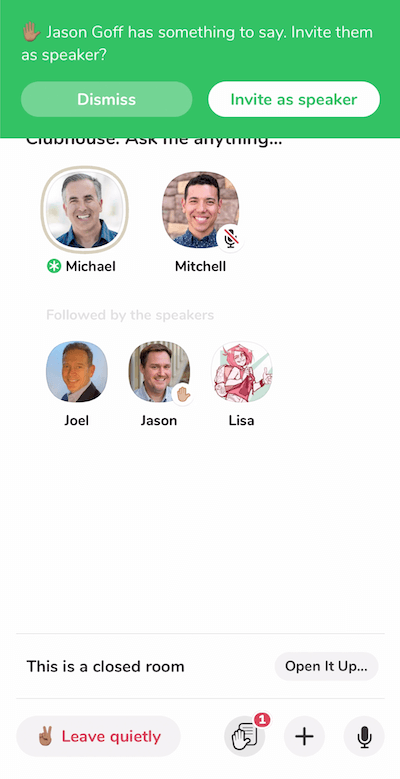
S'il y a un nombre en bas de l'écran, cela indique qu'une personne est dans la file d'attente. Appuyez sur l'icône des mains levées pour voir qui veut parler. Vous pouvez appuyer sur leur profil, voir qui ils sont et ce qu'ils font, et décider de les amener sur scène.
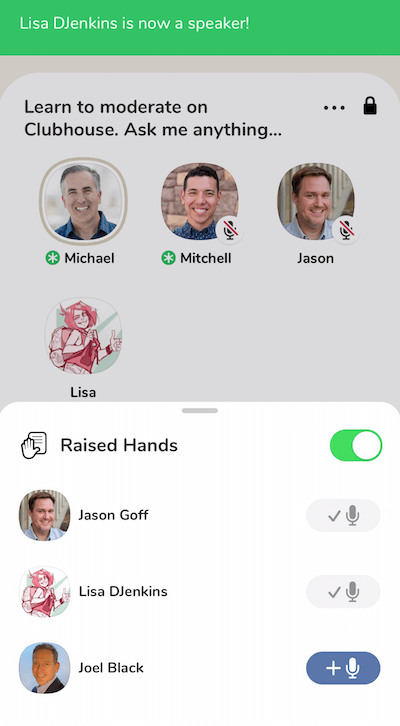
Gardez à l'esprit que les haut-parleurs ne sont pas automatiquement coupés lorsqu'ils rejoignent la scène. Souvent, ils ne réalisent pas qu’ils sont censés se couper eux-mêmes, alors Clubhouse vous permet de le faire à leur place. Appuyez simplement sur leur profil et appuyez sur l'icône du microphone pour les désactiver. Cette personne sera alors informée que vous l'avez désactivée.
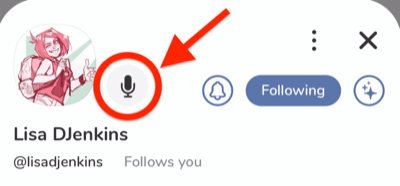
Lorsque les gens sur scène ont quelque chose à ajouter, il est normal qu’ils se rétablissent le son pendant quelques secondes, puis se rétablissent. Si les autres personnes présentes sur la scène trouvent leur commentaire intéressant, elles seront souvent rapidement désactivées et réactivées pour applaudir.
Conseil pro: Les chambres du clubhouse peuvent durer des heures et les gens peuvent rester sur scène sans être vraiment présents. Pour supprimer des personnes inactives afin de terminer la scène, dites périodiquement quelque chose comme: "Salut les orateurs et les modérateurs - si vous êtes toujours dans la salle couper et réactiver rapidement le son pour que je sache que vous êtes ici? » Si quelqu'un ne répond pas, renvoyez-le à l'audience, car peut-être ne le sont-ils pas encore là.
Vous voulez dégager la scène et ramener les gens vers le public afin de donner l'occasion à d'autres personnes de monter sur scène. Votre écran est limité à environ 12 visages. Ainsi, lorsque vous limitez le nombre de personnes sur la scène, vous pourrez voir qui active le son et applaudit et vous n'aurez pas à faire défiler constamment l'écran de haut en bas.
Gardez la conversation sur le sujet
Lorsque vous êtes modérateur, vous devez contrôler la boîte de dialogue. Lorsque beaucoup de gens sont sur scène en même temps, vous pouvez envisager de désigner quelqu'un pour répondre à la question. Les bons modérateurs diront quelque chose comme:
«Lisa est très bien équipée pour répondre à cette question. Lisa, j'aimerais beaucoup entendre vos pensées. Ensuite, Mitch, vas-y et sonne. "
Lorsqu'on répond à la question de quelqu'un, vous pourriez dire: "Jason, est-ce que cela a répondu à votre question?" Et si Jason dit: «Oui, merci beaucoup», alors ramenez-le au public. Pour ce faire, il vous suffit de taper sur son profil et de sélectionner Déplacer vers l'audience.
Si la conversation se déroule dans un terrier de lapin et que les gens commencent à parler d'un sujet qui n'est pas pertinent pour la salle, il est important de remettre la conversation sur les rails. Vous pourriez dire quelque chose comme: «Merci beaucoup pour cela. Maintenant, nous allons revenir sur le sujet. Pour rappel, c'est ce dont nous sommes ici pour parler aujourd'hui… »
Il peut aussi y avoir des moments où quelqu'un d'autre prend le contrôle de la pièce. Peut-être qu'ils vont se promener encore et encore. Vous pouvez gérer cette situation de plusieurs manières.
Si la personne a l'icône de confettis en bas à gauche de son avatar, elle est nouvelle sur la plate-forme et peut ne pas comprendre les règles. Dans ce cas, donnez-leur un peu de grâce.
S'ils n'ont pas l'icône de confettis, vous pouvez réactiver le son et attendre un moment approprié pour intervenir. Alors sautez et dites: «Génial, merci beaucoup, Joel. Nous nous éloignons un peu du sujet. Pour ceux d’entre vous dans le public, si vous avez des réponses à la question de Joel, n'hésitez pas à lui envoyer un message sur Instagram. Mais pour le bien de cette discussion, nous allons revenir sur le sujet. "
Mais ne ramenez pas simplement cette personne au public. Donnez-leur une chance de faire un dernier commentaire. Ensuite, vous pouvez les désactiver si vous souhaitez les ramener au public.
Le point clé à retenir est que vous devez garder le contrôle de la pièce, car si vous ne le faites pas, quelqu'un d'autre le fera.
Désactivez la levée manuelle avec des haut-parleurs haut de gamme sur la scène
En tant que modérateur dans une salle Clubhouse, vous serez averti si une personne que vous suivez entre dans la salle. Il peut s'agir de quelqu'un qui a un profil élevé, vous donnant une occasion unique de tout arrêter et d'inviter cette personne à monter sur scène.
Attendez qu'ils lèvent la main ou les invitent, mais n'attendez pas qu'ils acceptent. Continuez simplement la conversation en cours. Ils peuvent ne pas être dans un endroit où ils peuvent accepter immédiatement ou ne pas vouloir monter sur scène. S'ils appuient sur le bouton qui dit «Peut-être plus tard», avancez.
Quand quelqu'un avec un grand nombre de fans rejoint la scène, vous voudrez peut-être désactiver la fonction de mains levées, car une ruée de personnes peut commencer à lever la main en même temps pour parler à cette personne. Chaque fois que quelqu'un lève la main, vous entendez un son de notification, donc beaucoup de ces notifications peuvent perturber votre rythme.
Pour désactiver la fonction mains levées, appuyez simplement sur l'icône et déplacez le curseur sur désactivé. Toutes les personnes présentes dans la salle seront alors informées qu’il est éteint. Pour le réactiver, il vous suffit de taper à nouveau sur l'icône et cela réinitialisera toutes les levées de mains.
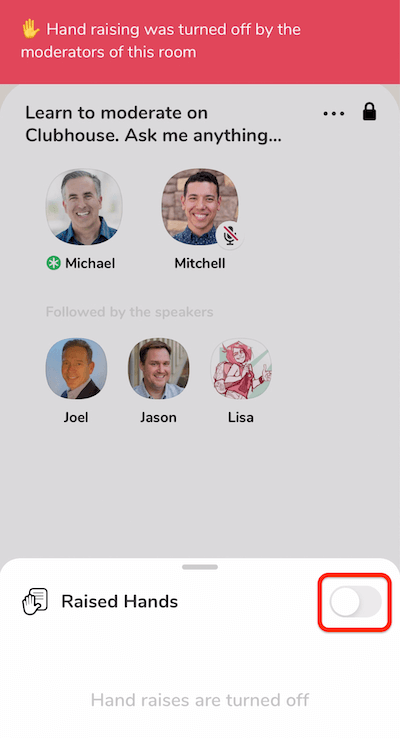
# 4: Terminer une salle Clubhouse
La partie la plus difficile de Clubhouse est de terminer la pièce. Une façon de le faire est de taper sur les trois petits points en haut, de remercier tout le monde d'être venu et d'appuyer sur End Room.
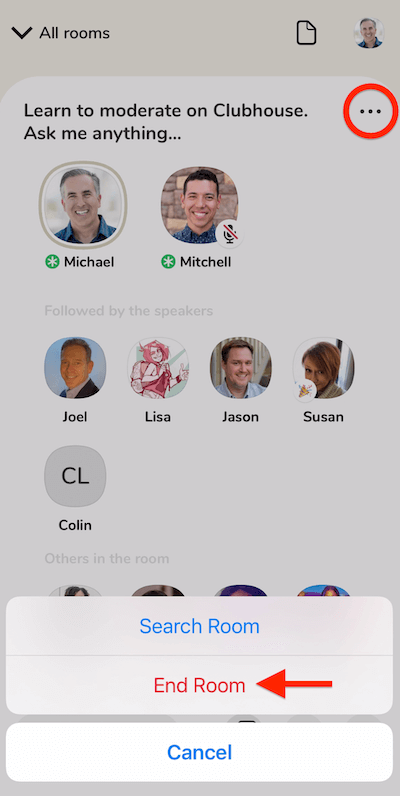
L'autre façon est de quitter la salle en tant que seul modérateur. Vous serez alors invité à mettre fin à la salle.
Mais si quelqu'un rétablit le son et dit: "Je suis prêt à prendre le contrôle de la salle", la salle peut littéralement continuer pendant des jours tant qu'il y a un modérateur. En outre, vous pouvez revenir dans une salle que vous avez quittée en tant que modérateur. Parce que vous avez commencé la pièce, vous serez toujours dans le coin supérieur gauche et vous pourrez reprendre le contrôle à tout moment lorsque vous reviendrez dans la pièce.
Conseils pour agrandir une chambre Clubhouse
Parlons maintenant de quelques façons d'agrandir rapidement une salle Clubhouse.
Tout d'abord, demandez à votre public de vous aider. Vous pourriez dire quelque chose comme: «Trouvez-vous beaucoup de valeur dans cette discussion? Si c'est le cas, pourriez-vous envisager d'appuyer sur le signe plus et d'envoyer un ping à cinq personnes que vous suivez dans le salle?" Leurs amis seront alors avertis et une fois qu'ils commenceront à entrer dans la pièce, cela peut rapidement grandir.
Deuxièmement, regardez qui fait partie du public. En tant que modérateur, vous pouvez appuyer sur le profil de n'importe qui et décider de l'inviter à monter sur scène. S'ils ont beaucoup d'abonnés, leurs abonnés seront avertis dès qu'ils monteront sur une scène publique. Cela amènera beaucoup de monde dans la pièce et vous permettra de grandir rapidement.
La troisième façon est la meilleure, qui consiste simplement à continuer à fournir de la valeur. Les gens vont et viennent constamment des chambres, mais ils resteront si vous offrez beaucoup de valeur.
Conclusion
Démarrer une chambre sur Clubhouse est la partie la plus facile. Créer une expérience incroyable pour tous ceux qui font partie du public est un peu plus délicat. La clé pour créer une grande salle est d'être un excellent modérateur.
En plus des tactiques décrites dans cet article, il existe deux façons de poursuivre votre parcours de modération. Tout d'abord, je vous recommande d'aller dans d'autres salles avec des modérateurs incroyables et de regarder ce qu'ils font. Deuxièmement, vous devez réellement plonger et démarrer votre propre chambre.
Si vous êtes relativement nouveau sur la plate-forme, regardez ce didacticiel vidéo pour apprenez les tenants et les aboutissants du Clubhouse.
Qu'en penses-tu? Avez-vous commencé une salle sur Clubhouse? Quelle a été votre expérience de modérateur? Partagez votre opinion dans les commentaires.
Plus d'articles sur Clubhouse:
- Découvrez pourquoi Clubhouse pourrait être la prochaine grande plateforme de médias sociaux.
- Découvrez comment démarrer sur Clubhouse.
- Découvrez pourquoi les entreprises devraient envisager d'être actives sur Clubhouse et découvrir ce que les spécialistes du marketing devraient savoir sur l'application.